Що робити якщо в AutoCAD пропала панель інструментів?
Панель інструментів AutoCAD, яку ще називають стрічкою, є справжнім «серцем» інтерфейсу програми, тому її пропажа з екрану з якої-небудь причини може повністю зупинити роботу.
У цій статті будуть розказано, як повернути панель інструментів в Автокаде.
Читайте на нашому порталі: Як користуватися AutoCAD
Як повернути панель інструментів в AutoCAD
1. Якщо ви виявили, що у верхній частині екрану пропали знайомі вкладки і панелі - натисніть гарячих клавіш «Ctrl + 0» (нуль). Таким же способом можна відключити панель інструментів, звільнивши більше вільного місця на екрані.
Хочете працювати в AutoCAD швидше? Прочитайте цю статтю: Швидкий доступ в AutoCAD
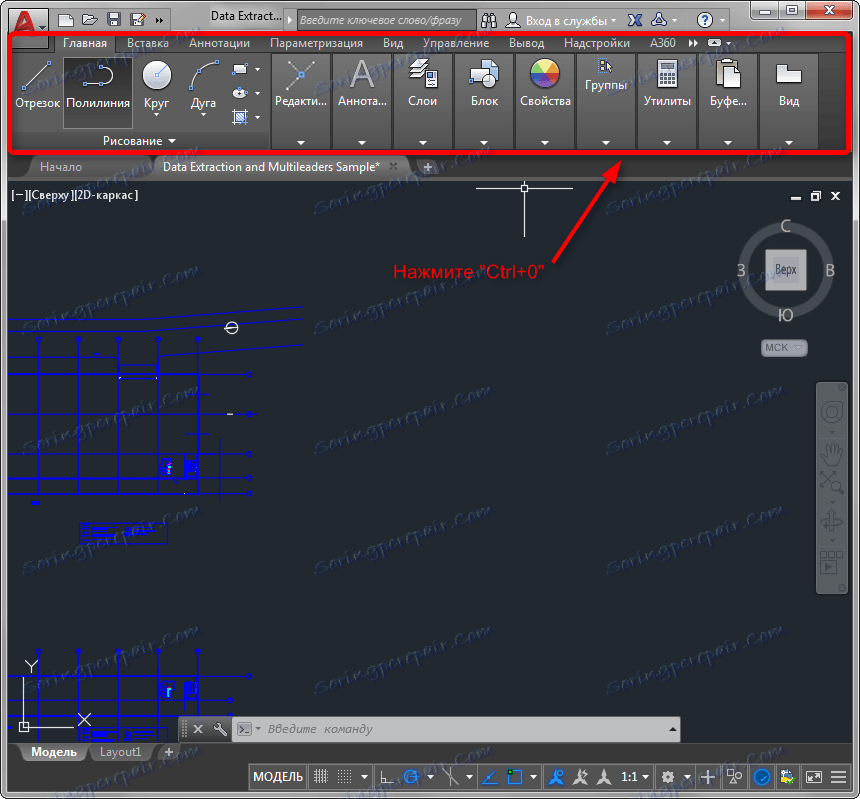
2. Припустимо, ви працюєте в класичному інтерфейсі Автокада і верхня частина екрану виглядає так, як показано на скріншоті. Щоб активувати стрічку з інструментами клацніть на вкладці «Сервіс», потім «Палітри» і «Стрічка».
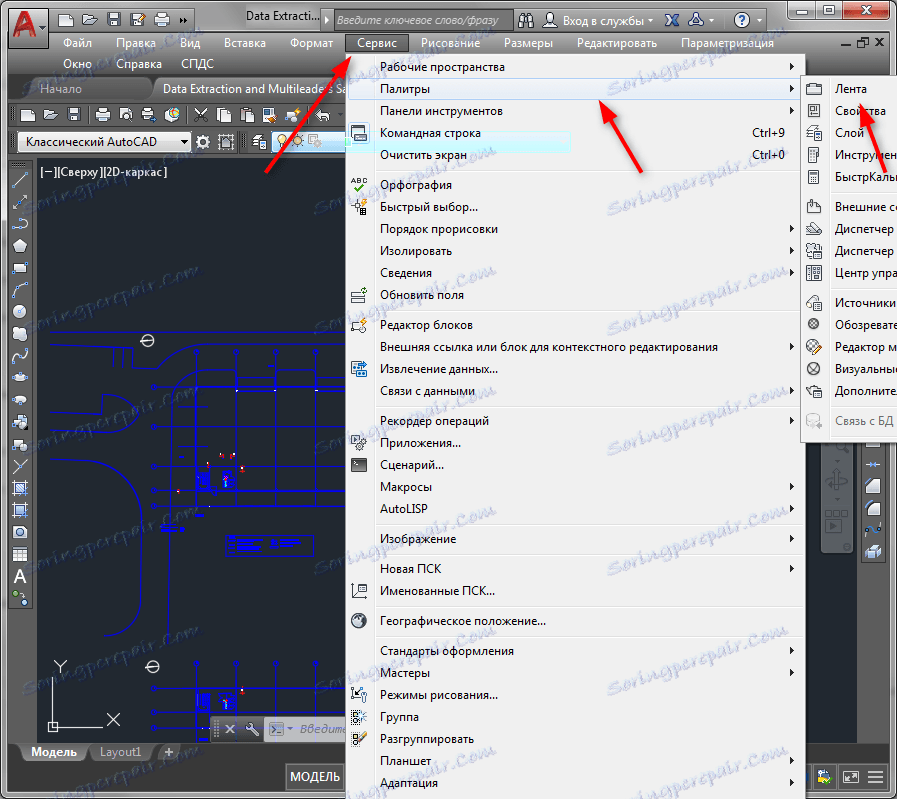
3. Використовуючи Автокад, ви можете виявити, що ваша стрічка з інструментами виглядає ось так:
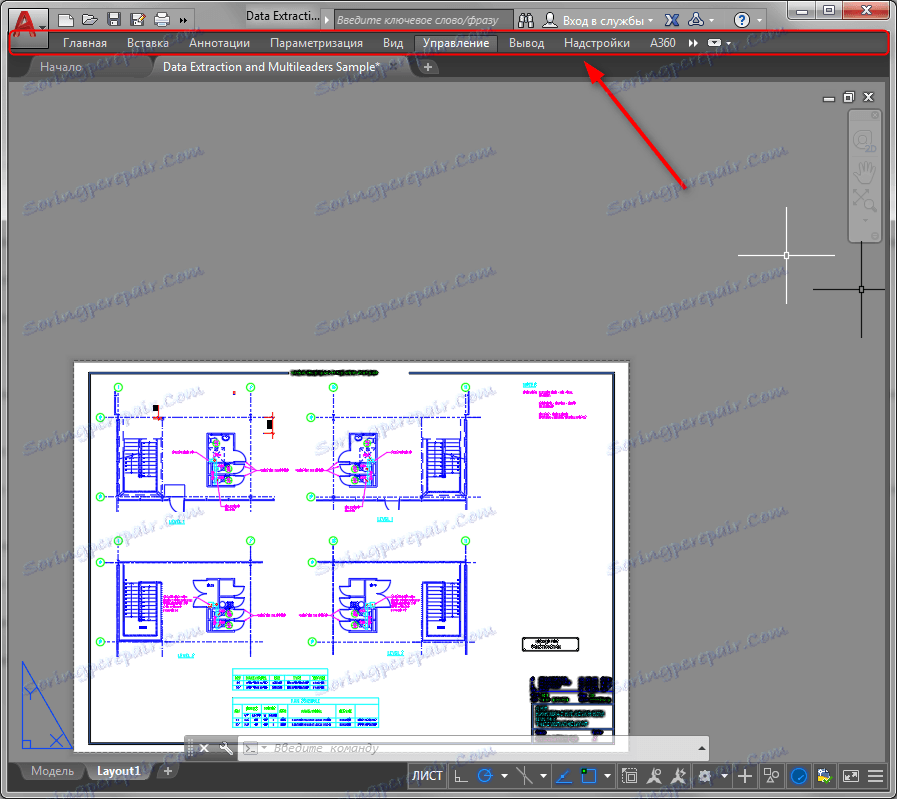
Вам же, потрібно мати моментальний доступ до піктограм інструментів. Для цього просто натисніть маленьку піктограму зі стрілкою. Тепер у вас знову повноцінна стрічка!
![]()
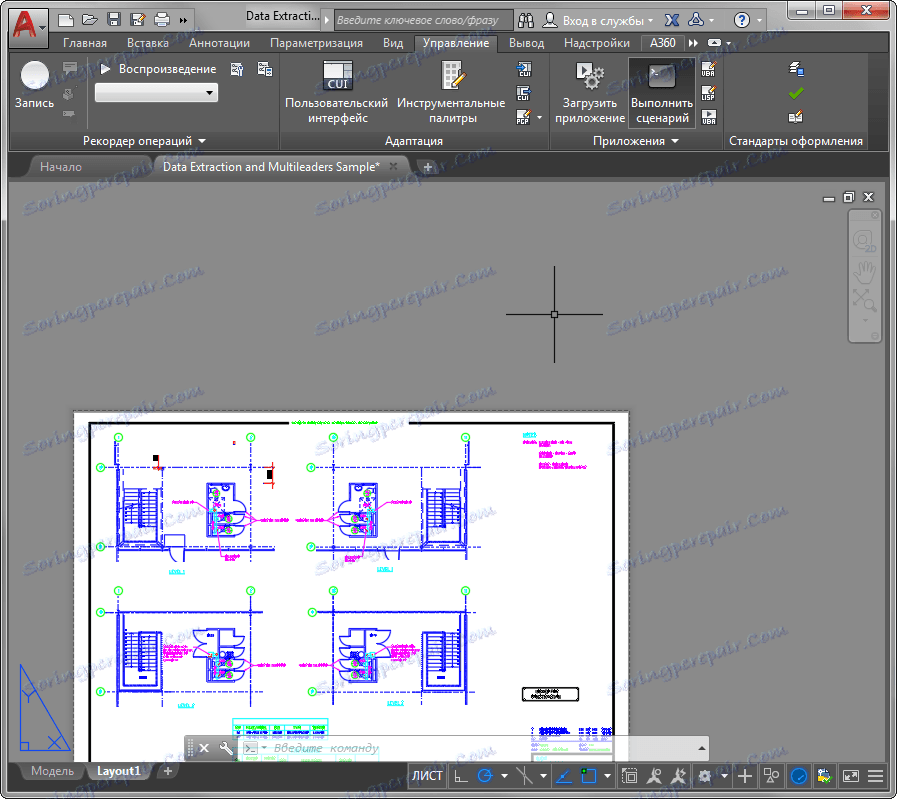
Радимо прочитати: Що робити якщо в AutoCAD пропала командний рядок?
За допомогою таких нехитрих дій ми активували панель інструментів. Налаштуйте її так, як вам зручно і користуйтеся для своїх проектів!